Как найти расписание классов?
Левое меню → Управление школой → Расписание классов
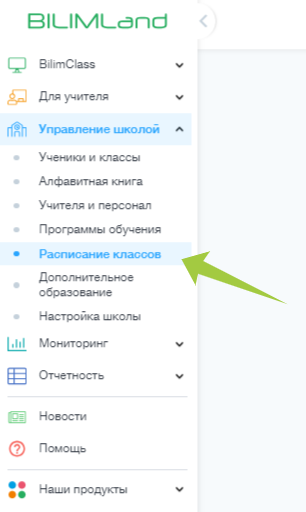
Ищем необходимый класс
Делаем фильтрацию по параллели → Выбираем необходимый класс → Нажимаем на Подробнее
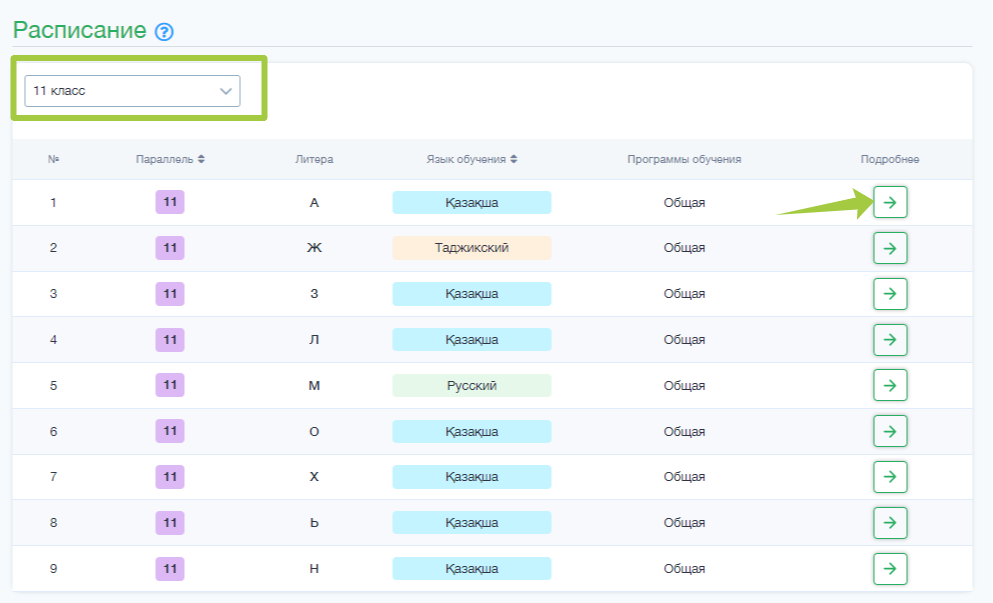
Работа с расписанием
Создание и добавление уроков
1) Делаем фильтрацию по четверти и неделе;

2) В открывшемся расписании выбираем необходимый день и время → Нажимаем на + в ячейке;
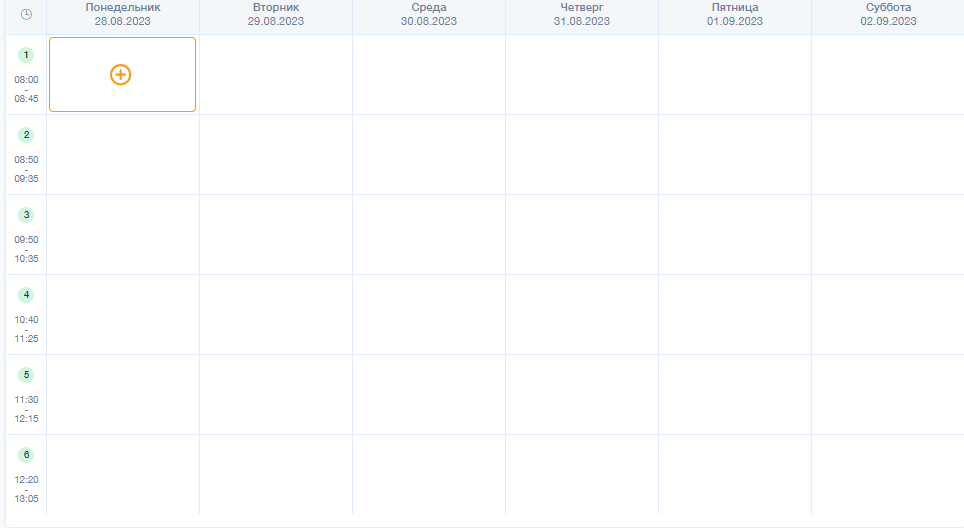
3) В открывшемся окне заполняем 4 строки → Нажимаем на Сохранить;
выберите предмет который хотите добавить как урок;
Примечание! Если у вас не выходят предметы на выбор, то вам нужно создать Программу обучения. выберите нужную подгруппу или весь класс; выберите учителя, который преподает данный предмет.
Данный урок будет отображаться в КТП назначенного учителя. выберите кабинет, в котором будет проходить урок.
выберите нужную подгруппу или весь класс;
выберите учителя, который преподает данный предмет;
выберите кабинет, в котором будет проходить урок.
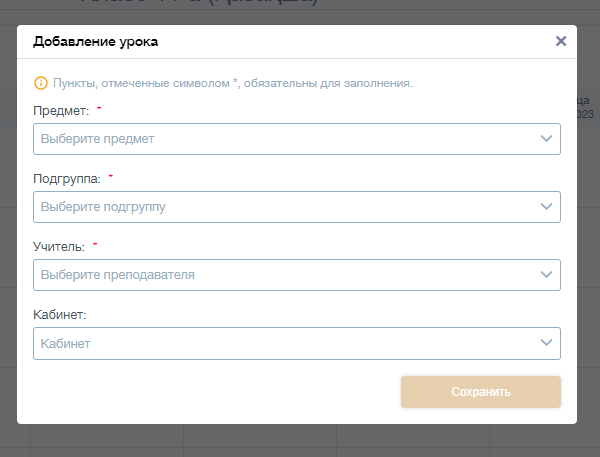
Повторяя данную процедуру, вы можете добавлять уроки в расписание классов.
4) Можно редактировать и удалить урок нажав на иконки в нижнем правом углу урока.
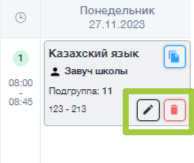
Копирование уроков внутри недели
Выбираем необходимый урок → Кликаем на синюю иконку в правом верхнем углу → Направляем на нужное время → Кликаем на эту ячейку.
Примечание! После того, как вы закончили копирование, нажмите на синюю иконку еще раз, чтобы выключить режим копирования.
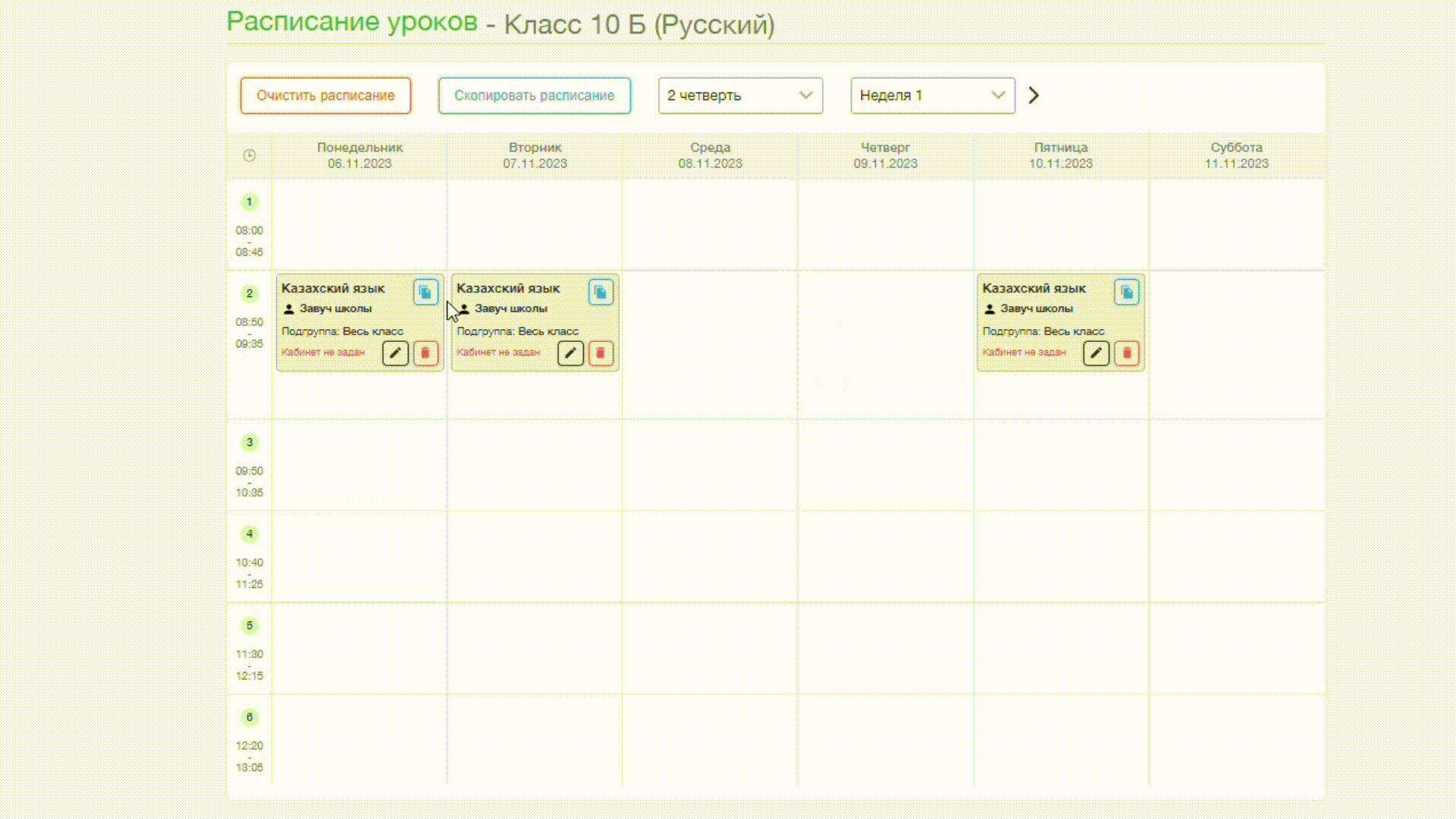
Копирование расписания на другие недели
1) Выбираем необходимое расписание (фильтруем четверть, неделю) → Кликаем на синюю кнопку Скопировать расписание;
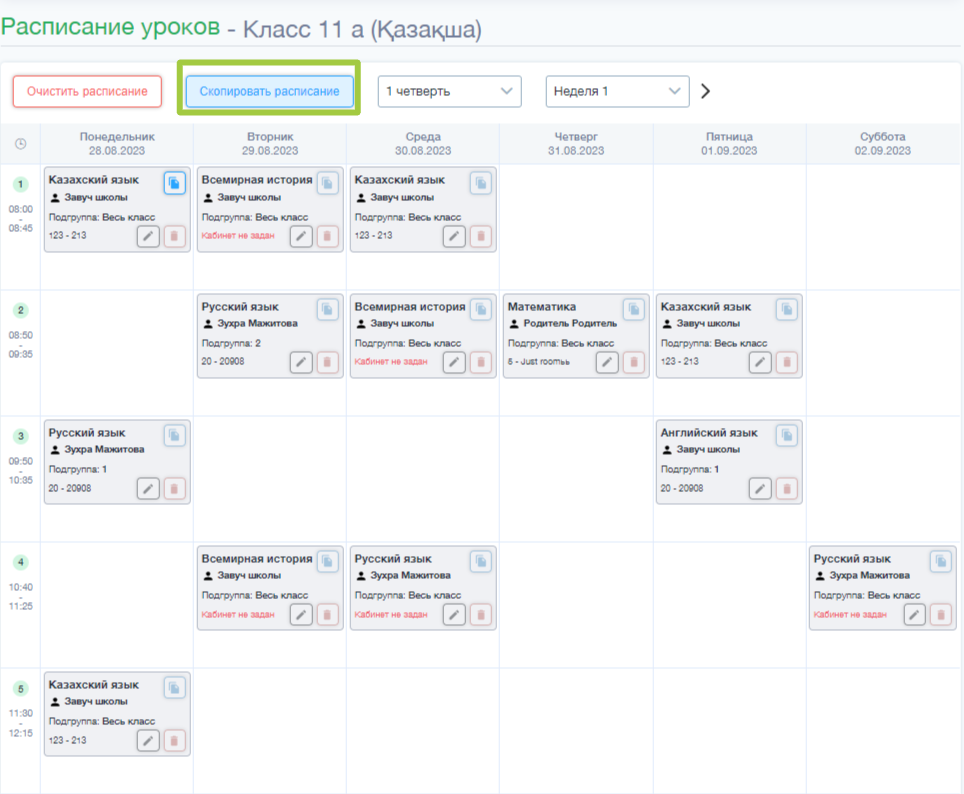
2) В открывшемся окне нужно ввести данные о четверти и неделе, на которую вы хотите вставить скопированное расписание → Подтвердить;
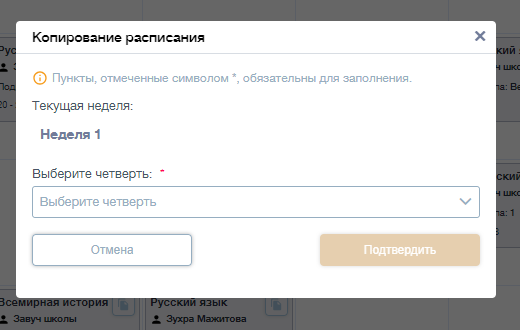
3) Если вы хотите вставить это расписание на все недели четверти, поставьте галочку рядом с надписью “Скопировать на все недели” → Подтвердить;
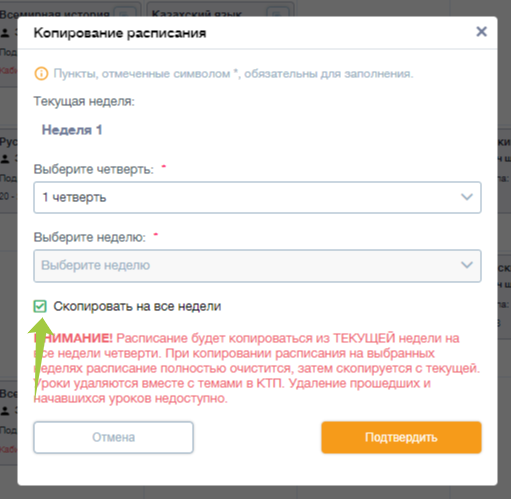
Примечание! Расписание будет копироваться из ТЕКУЩЕЙ недели на все недели четверти. При копировании расписания на выбранных неделях расписание полностью очистится, затем скопируется с текущей. Уроки удаляются вместе с темами в КТП. Удаление прошедших и начавшихся уроков недоступно.
Если на предстоящих неделях, у вас есть уже уроки в некоторых ячейках, то при копировании расписания на эту неделю, уроки в эти дни будут накладываться, что нужно будет очищать вручную.
Как очистить расписание?
1) В верхней панели нажимаем на Очистить расписание;

2) Подтверждаем свое действие;
Примечание! Все уроки, кроме проведенных уроков, будут удалены. Проведенные уроки останутся на расписании (они отмечены зеленым цветом). Их нужно удалять вручную (массово удалить проведенные уроки нельзя).
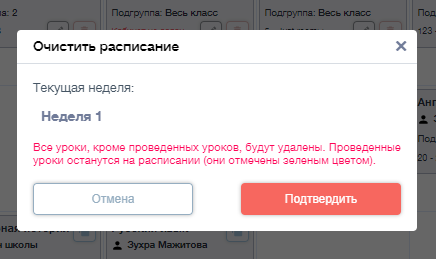
Как удалить проведенный урок с расписания?
1) Выбираем проведенный урок, который нам необходимо удалить (они отмечены зеленым цветом).
2) Нажимаем на красную иконку в нижнем правом углу урока.
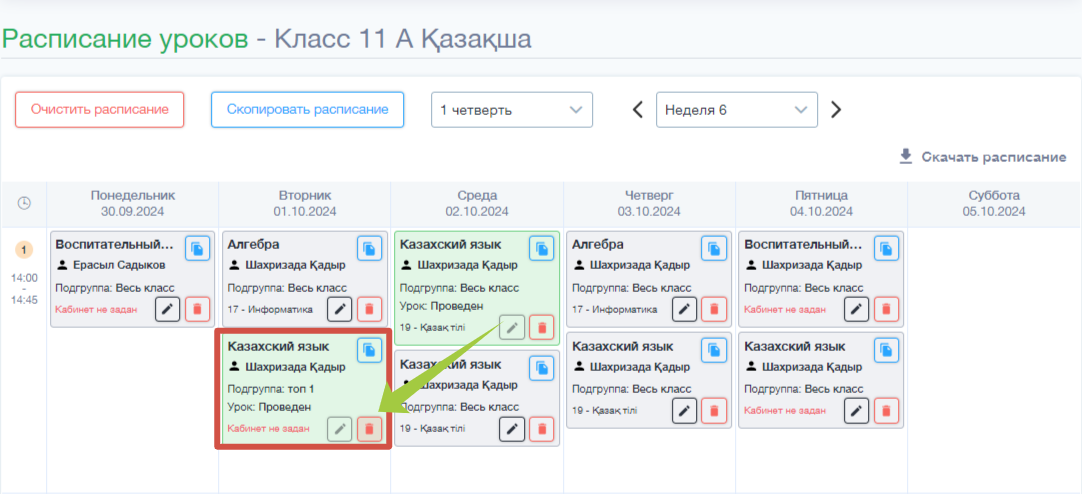
3) Подтверждаем свое действие;
Примечание! Безвозвратно будут удалены урок и все связанные с уроком сущности: тема, максимальный балл за СОР или за СОЧ, домашнее задание, которое выдано на этом уроке, ответы учеников на выданное домашнее задание, связь с интерактивным уроком, оценки, отметки о посещении, комментарии.

4) Нажимаем на Удалить урок.
